
Kami sering terpaku masa pakai baterai smartphone , tetapi kebanyakan laptop masih tidak memiliki masa pakai baterai sepanjang hari. Daripada menambatkan laptop Anda ke stopkontak , berikut beberapa cara untuk mendapatkan lebih banyak masa pakai dari baterai laptop Anda.
Tak satu pun dari trik ini akan mengubah laptop tanpa banyak stamina menjadi pekerja keras sepanjang hari, tetapi trik ini akan membantu Anda pergi tanpa stopkontak untuk beberapa saat lagi. Berikan perhatian khusus pada tampilan laptop Anda — itu penghisap baterai yang besar.
Gunakan Mode Penghemat Baterai Windows 10
TERKAIT: Cara Menggunakan dan Mengkonfigurasi Mode "Penghemat Baterai" Windows 10
Jika Anda ingin memperpanjang masa pakai baterai tanpa terlalu memikirkannya, aktifkan Windows 10 Mode Penghemat Baterai . Windows secara otomatis mengaktifkan fitur ini saat Anda kehabisan baterai hingga 20% secara default, tetapi Anda dapat mengaktifkannya secara manual kapan pun Anda mau. Jadi, jika Anda tahu Anda akan keluar dari outlet untuk sementara waktu, Anda dapat mengaktifkannya di awal hari yang melelahkan.
Penghemat baterai melakukan beberapa penyesuaian secara otomatis, seperti membatasi aktivitas latar belakang dan menurunkan kecerahan layar untuk mencapai masa pakai baterai yang lebih lama.
Untuk mengaktifkan mode Penghemat Baterai, klik ikon baterai di area notifikasi Anda dan seret penggeser mode Daya ke titik "Masa pakai baterai terbaik" di sebelah kiri.
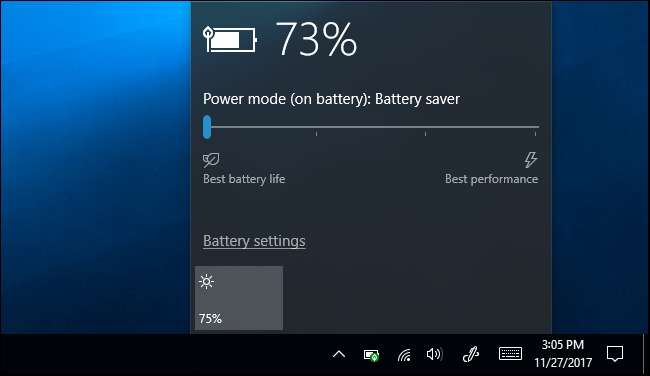
Anda dapat menyesuaikan kapan Windows secara otomatis mengaktifkan penghemat baterai dari Pengaturan> Sistem> Baterai.
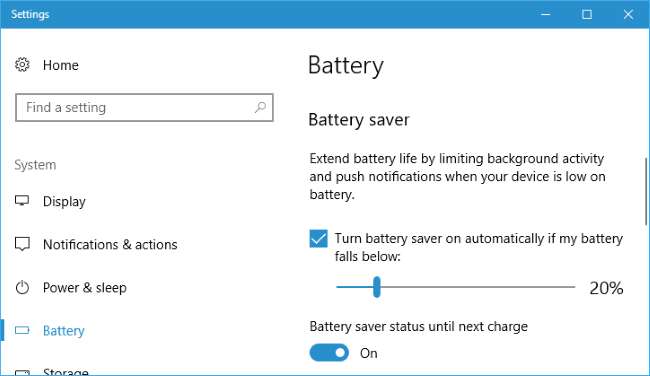
Kurangi Kecerahan Layar Anda
Penguras baterai terbesar pada perangkat elektronik portabel modern apa pun — baik itu laptop, smartphone, atau tablet — adalah layarnya. Mengurangi kecerahan layar Anda adalah cara sederhana untuk menghemat lebih banyak waktu secara signifikan dari baterai laptop Anda.
Pada laptop biasa, Anda hanya perlu menekan tombol kecerahan pada keyboard laptop Anda (pada beberapa laptop, Anda mungkin perlu menahan tombol Function (Fn) sambil menekan tombol kecerahan). Semakin rendah tingkat kecerahan, semakin lama Anda dapat menggunakan laptop dengan daya baterai.
Di Windows 10, Anda juga dapat membuka Pusat Tindakan dengan mengklik ikon notifikasi di bilah tugas Anda dan mengklik ikon kecerahan untuk menyesuaikan kecerahan (klik "Perluas" jika Anda tidak dapat melihatnya). Anda juga dapat menuju ke Pengaturan> Sistem> Tampilan dan menyesuaikan penggeser di sini.
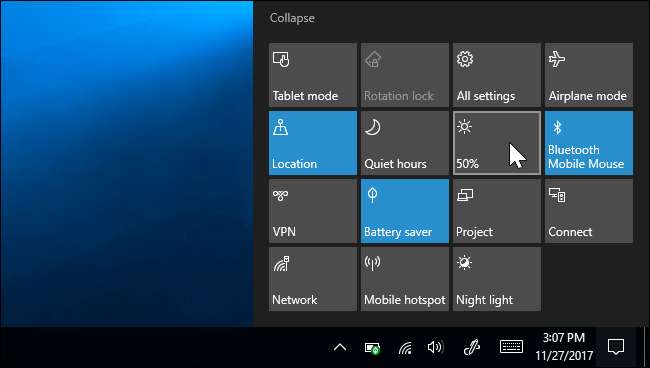
Di Windows 7, Anda dapat meluncurkan Pusat Mobilitas Windows dengan menekan Windows + X dan menggunakannya untuk menyesuaikan kecerahan dengan cepat.
Periksa Aplikasi Mana yang Paling Banyak Menggunakan Baterai di Windows 10
TERKAIT: Cara Melihat Aplikasi Yang Menguras Baterai Anda di Windows 10
Windows 10 memungkinkan Anda lihat aplikasi mana yang paling menguras baterai Anda . Ini dilakukan dengan melacak penggunaan CPU dari waktu ke waktu, lalu mendaftar program mana yang paling banyak menggunakan daya. Fitur ini tidak tersedia di Windows 7.
Untuk mengakses daftar ini, buka Pengaturan> Sistem> Baterai> Penggunaan Baterai Berdasarkan Aplikasi. Layar ini akan menunjukkan aplikasi mana yang paling banyak menggunakan baterai. Ini tidak berarti aplikasi tersebut buruk — aplikasi yang paling sering Anda gunakan mungkin akan menggunakan daya baterai paling banyak, tentunya. Namun Anda mungkin ingin mempertimbangkan untuk beralih ke aplikasi yang lebih hemat daya jika ada sesuatu yang sangat berat, atau menutup aplikasi latar belakang yang tampaknya menggunakan banyak daya meskipun Anda tidak sedang menggunakannya secara aktif.
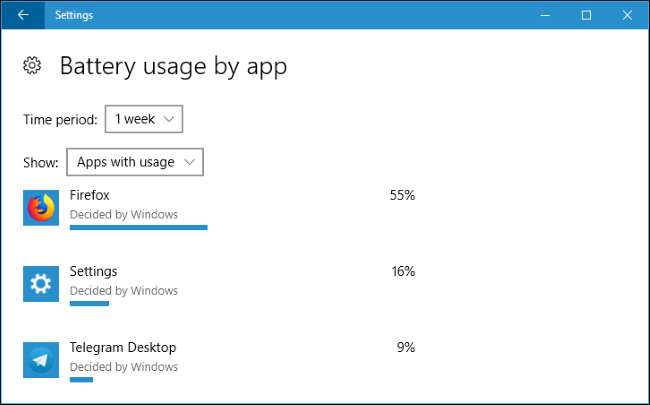
Microsoft Edge adalah lebih ringan pada masa pakai baterai daripada Chrome atau Firefox, jadi Anda mungkin ingin mencoba Edge jika Chrome atau Firefox menggunakan banyak daya. Tetapi, jika Anda menghabiskan banyak waktu di browser Anda, browser apa pun yang Anda pilih mungkin akan menggunakan banyak daya. Itu hanya soal seberapa banyak.
Matikan Layar Anda dan Tidur Lebih Cepat
Karena tampilan menggunakan begitu banyak daya, penting untuk tidak menyalakannya lebih lama dari yang diperlukan. Anda dapat mengonfigurasi laptop agar otomatis tidur lebih awal saat Anda tidak menggunakannya secara aktif — atau setidaknya mematikan layarnya untuk menghemat daya.
Ini tidak akan membantu masa pakai baterai Anda jika Anda secara aktif menggunakan laptop sepanjang waktu, atau selalu menidurkannya segera setelah Anda selesai, tetapi ini dapat memastikan laptop Anda tidak membuang daya dengan menjalankan terlalu lama saat kamu menjauh.
Untuk mengubah pengaturan ini pada Windows 10, buka Pengaturan> Sistem> Daya & tidur. Beri tahu Windows kapan Anda ingin layar Anda mati dan kapan Anda ingin PC Anda tidur.
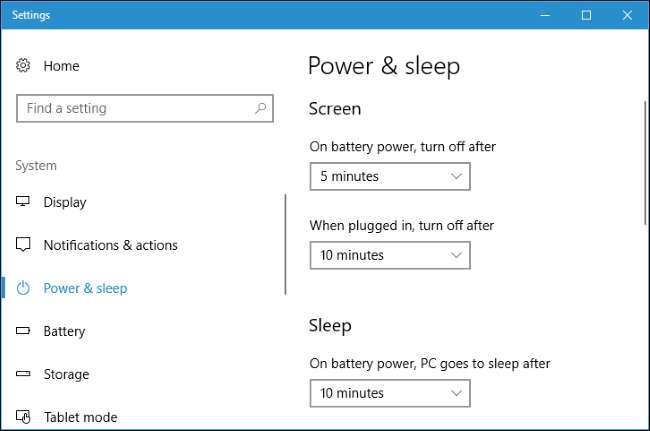
Pada Windows 7, buka Panel Kontrol> Perangkat Keras dan Suara> Opsi Daya dan sesuaikan opsi "Matikan layar" dan "Alihkan komputer ke mode tidur".
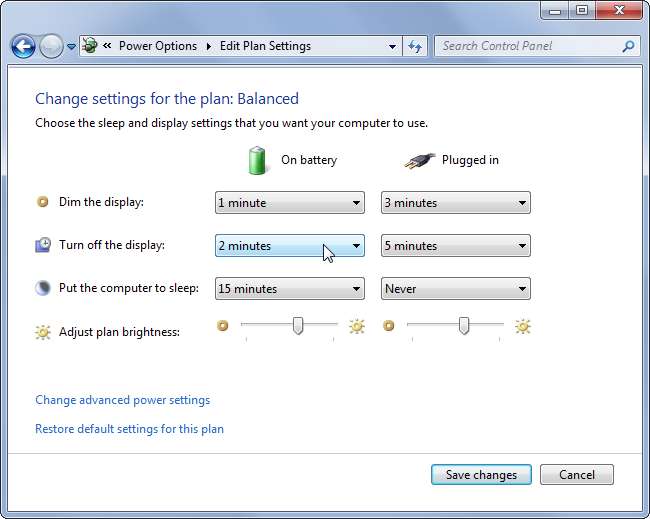
Nonaktifkan Bluetooth dan Perangkat Hardware Lainnya
Perangkat keras yang tidak Anda gunakan juga dapat menghabiskan daya baterai tanpa alasan yang jelas. Misalnya, jika Anda tidak pernah menggunakan aksesori Bluetooth apa pun dengan laptop Anda, Anda dapat mematikan radio perangkat keras Bluetooth untuk menambah masa pakai baterai. (Jika Anda menggunakan aksesori Bluetooth secara teratur, mengaktifkan dan menonaktifkan Bluetooth mungkin tidak sebanding dengan masalahnya, karena perangkat keras Bluetooth di laptop modern lebih hemat daya daripada sebelumnya.)
Untuk mematikan Bluetooth di Windows 10, buka Pengaturan> Perangkat> Bluetooth & perangkat lain dan atur Bluetooth ke "Mati".
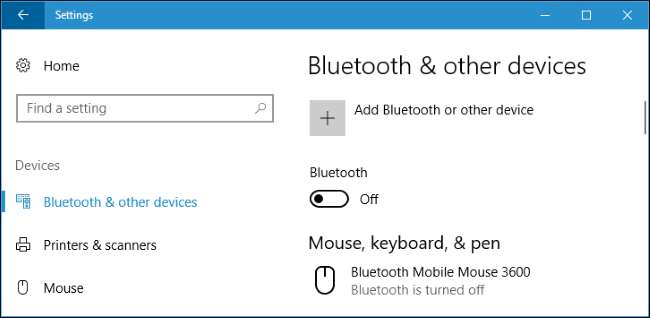
Di Windows 7, cari hotkey atau opsi yang disediakan oleh pabrikan laptop Anda. Tidak ada pengalih yang nyaman untuk menonaktifkan Bluetooth yang ada di Windows 7.
Anda mungkin juga ingin menonaktifkan Wi-Fi jika Anda bekerja offline di tempat yang tidak ada akses internet. Jika saat ini Anda tidak memerlukan perangkat nirkabel apa pun, Anda dapat mengaktifkan Mode Pesawat di Windows 10 untuk mematikan semuanya. Tombol "Mode pesawat" terpasang di Pusat Tindakan, yang dapat Anda luncurkan dengan mengklik ikon pemberitahuan di bilah tugas Anda.
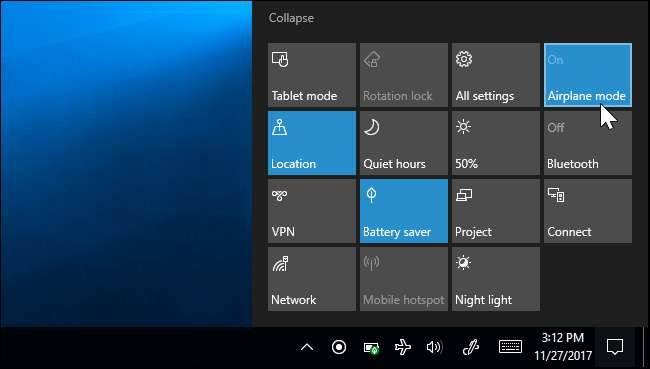
Microsoft juga menyarankan untuk mencabut perangkat keras yang tidak Anda gunakan. Misalnya, bahkan membiarkan penerima mouse nirkabel atau USB flash drive dicolokkan ke PC Anda dapat menghabiskan masa pakai baterai jika Anda tidak menggunakannya.
Sesuaikan Rencana Daya Anda
Pada Windows 7, Anda dapat menghemat energi dengan memilih Rencana Daya "Penghemat daya" dari Panel Kontrol> Perangkat Keras dan Suara> Opsi Daya. Ini tidak diperlukan di Windows 10, karena Anda dapat menggunakan mode Penghemat baterai saja.
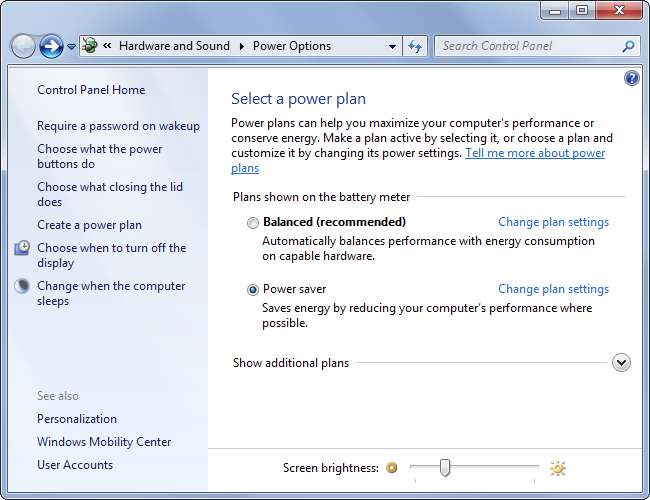
Untuk mengubah opsi daya lanjutan, klik Ubah pengaturan rencana> Ubah pengaturan daya lanjutan di sini.
TERKAIT: Haruskah Anda Menggunakan Paket Daya Seimbang, Penghemat Daya, atau Kinerja Tinggi di Windows?
Anda dapat mengubah berbagai pengaturan dari jendela Power Options yang muncul, termasuk mengonfigurasi laptop Anda untuk mematikan hard drive lebih cepat dan memberi tahu komputer Anda untuk memperlambat prosesor daripada menyalakan kipas jika menjadi panas. Kedua perilaku ini akan menghemat daya. Pengaturan default harus cukup optimal jika Anda memilih mode Penghemat daya, tetapi Anda dapat membuat pengaturan lebih agresif di beberapa area, jika Anda mau.
Opsi ini juga akan berfungsi pada Windows 10, memungkinkan Anda untuk mengubah lebih banyak pengaturan tingkat rendah. Cukup buka Panel Kontrol> Perangkat Keras dan Suara> Opsi Daya> Ubah pengaturan rencana> Ubah pengaturan daya lanjutan untuk menemukannya.
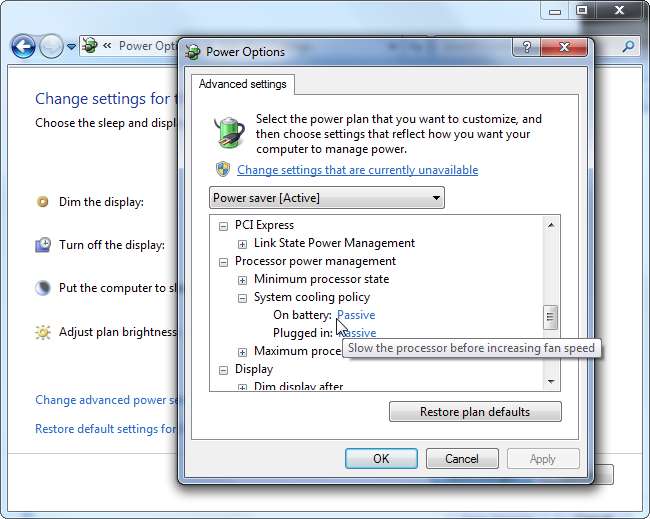
Jalankan Pemecah Masalah Daya Windows
TERKAIT: Cara Membuat Windows Mengatasi Masalah PC Anda untuk Anda
Windows 7, 8, dan 10 menyertakan kekuatan alat pemecahan masalah yang akan memindai sistem Anda untuk mencari pengurasan baterai yang umum dan secara otomatis memperbaikinya. Misalnya, alat ini akan secara otomatis mengurangi waktu sebelum tampilan meredup jika terlalu lama, atau menonaktifkan fitur screensaver yang tidak perlu jika diaktifkan.
Untuk meluncurkan alat pemecahan masalah pada Windows 10, buka Pengaturan> Sistem & Keamanan> Pemecahan Masalah> Daya.
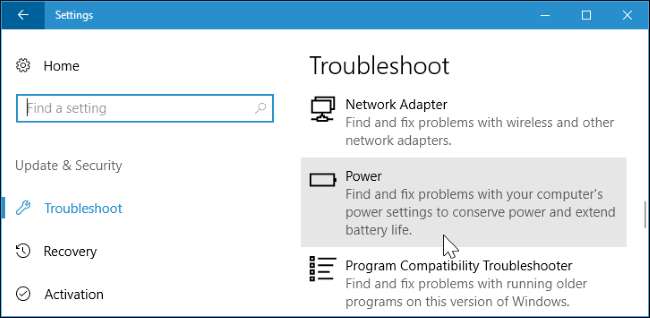
Pada Windows 7, buka Control Panel, ketik "troubleshooting" ke dalam kotak pencarian di pojok kanan atas, dan klik Troubleshooting> View All> Power.
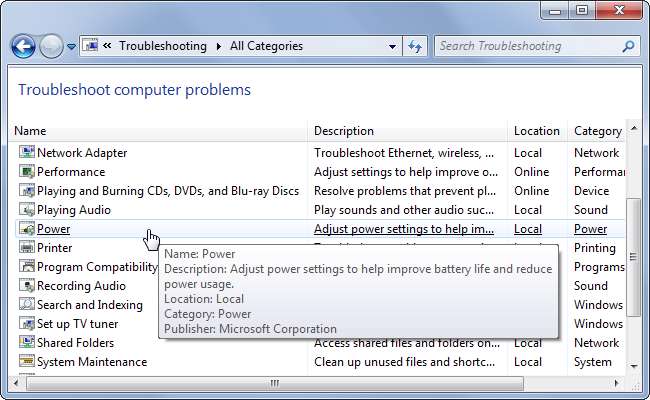
Windows akan mencari masalah umum dan memperbaikinya secara otomatis. Ini adalah cara cepat untuk memeriksa apakah setelan laptop sudah optimal tanpa menggali banyak dialog opsi yang berbeda.
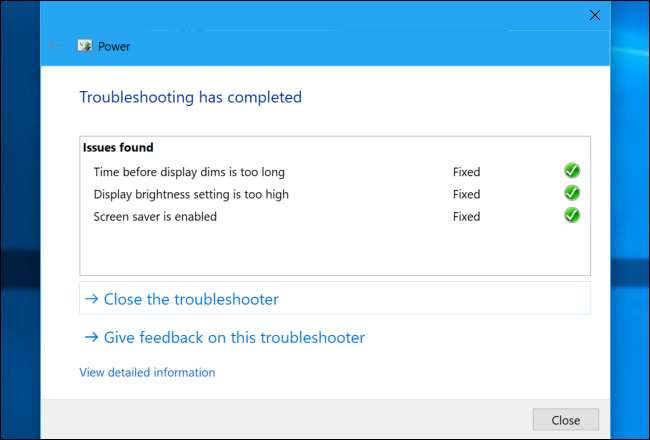
Meringankan Beban Perangkat Lunak Anda
Untuk menghemat daya, buat komputer Anda bekerja lebih sedikit secara umum. Sebagai contoh:
- Jangan gunakan screensaver. Mereka tidak diperlukan pada tampilan modern dan akan menguras baterai Anda untuk melakukan apa pun yang berguna saat layar Anda bisa mati dan menghemat daya.
- Jalankan lebih sedikit program di latar belakang. Periksa baki sistem Anda untuk program yang tidak Anda perlukan dan uninstal atau menonaktifkannya dan mencegahnya secara otomatis dimulai dengan komputer Anda .
- Kurangi penggunaan CPU. Jika Anda menggunakan program berat yang membuat CPU Anda melakukan banyak pekerjaan sepanjang waktu, CPU Anda akan menggunakan lebih banyak daya dan baterai Anda akan terkuras lebih cepat. Menjalankan lebih sedikit program di latar belakang dapat membantu dalam hal ini, seperti halnya memilih program ringan yang mudah menggunakan sumber daya sistem.
- Hindari memaksimalkan RAM Anda. Jika komputer Anda mengisi RAM-nya dan membutuhkan lebih banyak memori, itu akan memindahkan data ke file halaman pada hard drive atau SSD-nya, dan ini dapat menguras daya baterai. Ini seharusnya tidak menjadi masalah pada komputer modern dengan jumlah RAM yang layak. Jika RAM laptop Anda penuh, coba sediakan lebih banyak RAM — tutup program yang berjalan di latar belakang atau bahkan tingkatkan RAM laptop Anda .
Semakin sedikit komputer Anda harus melakukan, semakin banyak daya yang dapat dihematnya. Anda dapat menemukan informasi lebih lanjut tentang penggunaan CPU dan RAM di Task Manager Anda.
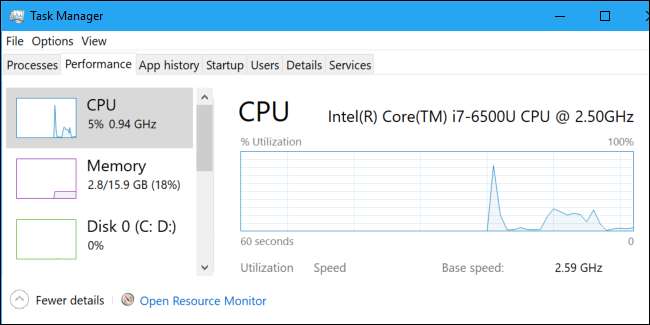
Hibernasi Bukannya Tidur
Saat laptop Anda pergi tidur , ia menggunakan sejumlah kecil daya untuk memberi daya pada RAM-nya dan menjaga status sistemnya tetap dimuat dalam memori, memungkinkannya untuk bangun dan melanjutkan hanya dalam beberapa detik. Saat laptop Anda hibernasi, ia menyimpan status sistemnya ke disk dan mati, hampir tidak menggunakan daya.
Jika Anda tidak akan menggunakan laptop selama beberapa jam, alihkan ke mode hibernasi daripada mode tidur untuk menghemat lebih banyak daya baterai. Mode tidur tidak menggunakan banyak daya baterai, tetapi hibernasi menggunakan daya sebanyak komputer dimatikan.
TERKAIT: Cara Mengaktifkan Kembali Hibernasi di Windows 8 dan 10
Opsi hibernasi dinonaktifkan secara default di Windows 10, jadi Anda harus melakukannya aktifkan kembali hibernasi untuk hibernasi langsung dari menu daya. Namun, Windows akan secara otomatis mengalihkan PC Anda dari mode tidur ke hibernasi setelah jangka waktu tertentu, meskipun Anda tidak mengaktifkan kembali opsi hibernasi manual.

Jika Anda hanya akan mengesampingkan komputer dari beberapa menit, Anda harus menggunakan mode tidur, bukan hibernasi. Saat Anda melakukan hibernasi, komputer harus menggunakan daya untuk menyimpan statusnya ke disk dan kemudian memulihkannya dari disk saat mulai kembali, jadi tidak masuk akal untuk melakukan hibernasi komputer kecuali Anda tidak akan menggunakannya untuk sementara.
Rawat Baterai Laptop Anda
TERKAIT: Membongkar Mitos Masa Pakai Baterai untuk Ponsel, Tablet, dan Laptop
Semua baterai kehilangan kapasitas dari waktu ke waktu, sehingga masa pakai baterai laptop Anda akan menurun apa pun yang Anda lakukan. Tapi ada cara untuk melakukannya jaga baterai Anda sesehat mungkin .
Misalnya, jangan selalu menurunkan baterai laptop Anda hingga 0% — coba isi daya sebelum itu. Dalam jangka panjang, menjaga baterai laptop tetap dingin juga akan mencegah keausan yang tidak perlu yang disebabkan oleh panas. Panas adalah musuh terbesar baterai.
Kredit Gambar: Jean-Etienne Minh-Duy Poirrier di Flickr







